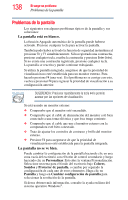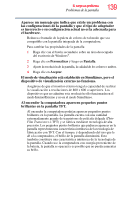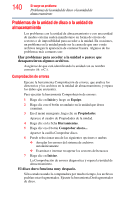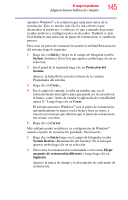Toshiba Satellite U840-SP4201L User Guide - Page 143
Adquiera buenos hábitos de cómputo, no funciona.
 |
View all Toshiba Satellite U840-SP4201L manuals
Add to My Manuals
Save this manual to your list of manuals |
Page 143 highlights
Si surge un problema Adquiera buenos hábitos de cómputo 143 ❖ Conecte su computadora directamente a su enrutador o módem de banda ancha enchufando un cable Ethernet CAT5 estándar (vendido por separado) en el puerto Ethernet RJ45 de su computadora. Si desaparece su problema de conexión, entonces éste radica en la parte de fidelidad inalámbrica Wi-Fi® de su red. ❖ Si ha habilitado alguna de las provisiones de seguridad (sistema cerrado, filtrado de direcciones MAC, privacidad equivalente a conexión alámbrica [Wired Equivalent Privacy o WEP], etc.), consulte el sitio web del proveedor de punto de acceso para obtener actualizaciones recientes de firmware. Los problemas con las claves de privacidad equivalente a conexión alámbrica, en particular, frecuentemente son corregidos en nuevas versiones de firmware. La utilidad de administración inalámbrica del sistema operativo Windows® no funciona. Si está usando un adaptador externo de fidelidad inalámbrica Wi-Fi® (un adaptador USB o de otro tipo), revise si viene con su propia utilidad de administración. Si es así, la utilidad puede estar deshabilitando el programa de administración de redes inalámbricas del sistema operativo Windows®, en cuyo caso usted debe usar la utilidad de administración del adaptador. Si la documentación que acompaña al adaptador no ofrece suficiente información para determinar si éste es el caso, contacte al grupo de asistencia del proveedor para obtener asesoría adicional. Adquiera buenos hábitos de cómputo Guarde su trabajo con frecuencia. Es imposible predecir cuándo se bloqueará la computadora, obligándole a cerrar programas y perder los cambios que no haya guardado. Hay muchos programas que crean copias de seguridad automáticamente, aunque no conviene confiar exclusivamente en esta función. ¡Guarde su trabajo! Consulte la sección "Sugerencias para utilizar la computadora" en la página 76 para ver las instrucciones correspondientes. Periódicamente, haga copias de seguridad de la información almacenada en la unidad de almacenamiento interna. Use Windows® para hacer copias de seguridad de archivos, o de todo el equipo, en un disco óptico o un disco duro externo. Éstas son algunas de las maneras en que puede hacerlo: ❖ Use el sistema operativo Windows® para hacer copias de seguridad de archivos o de todo el equipo en una unidad externa de discos ópticos escribibles (opcional) o un disco duro externo.